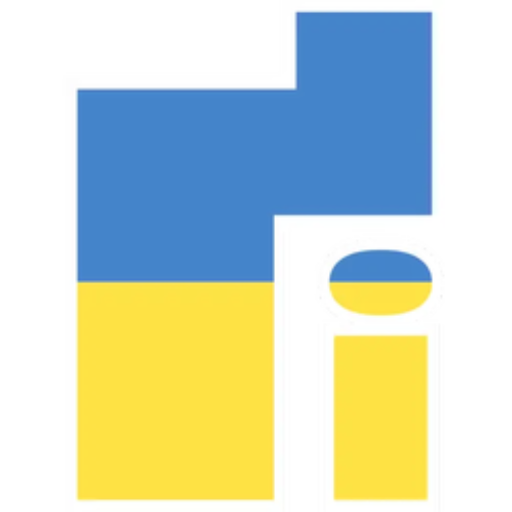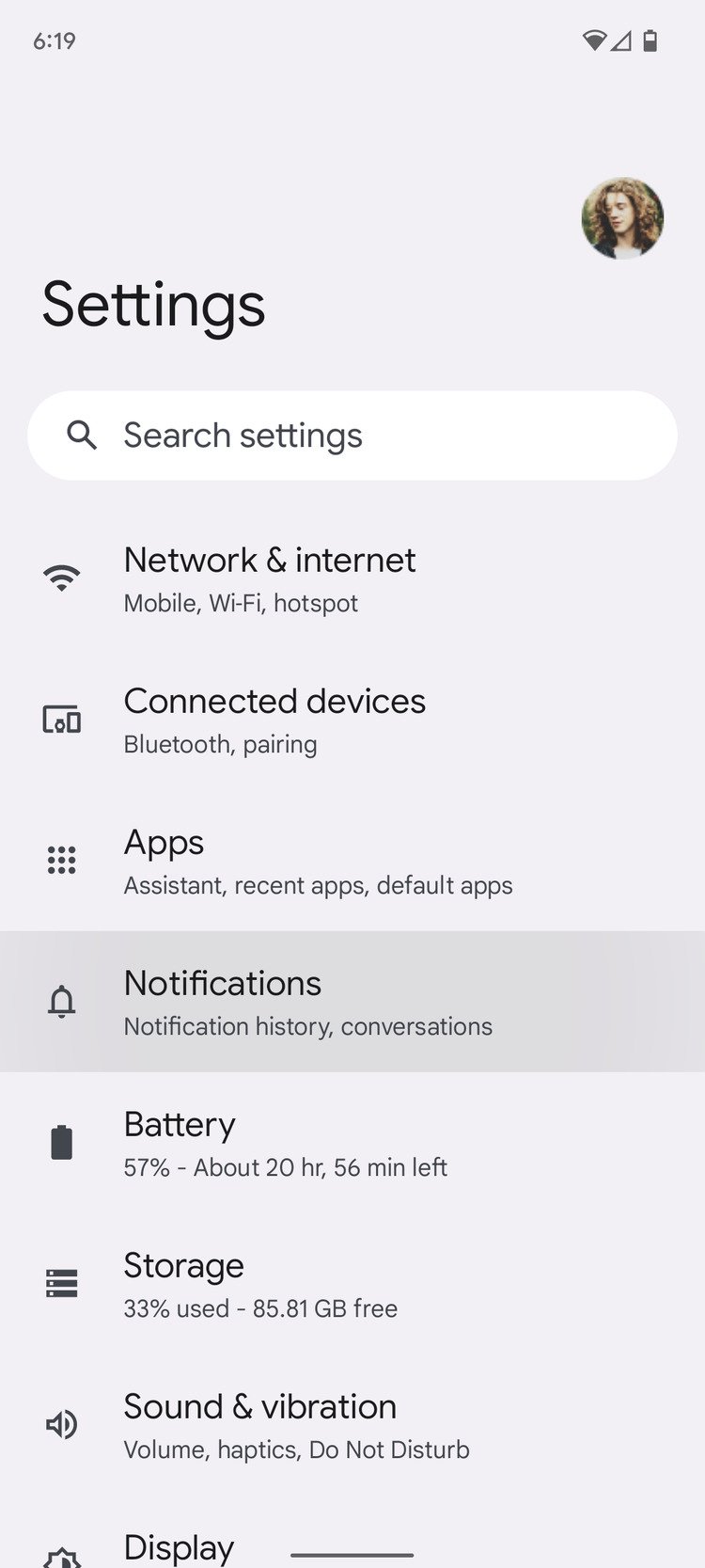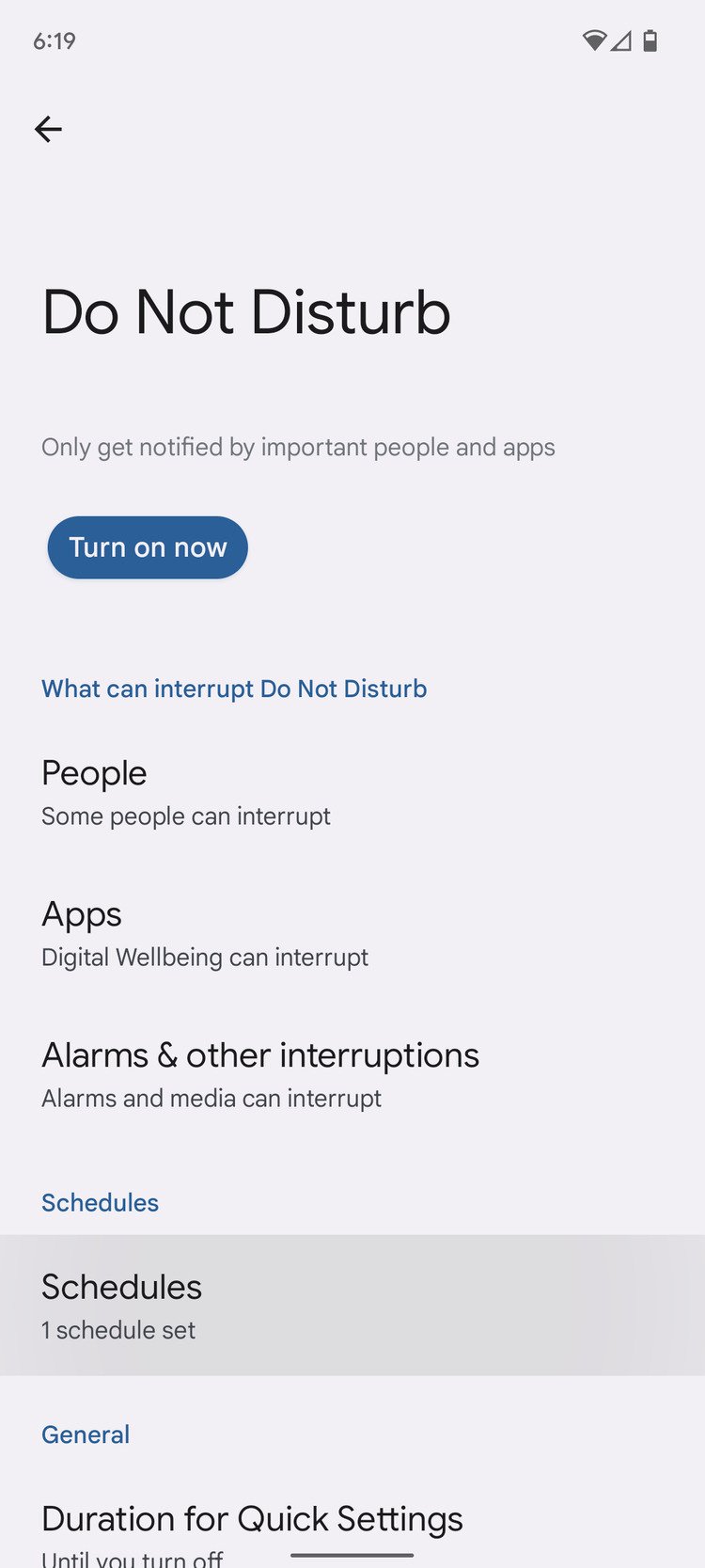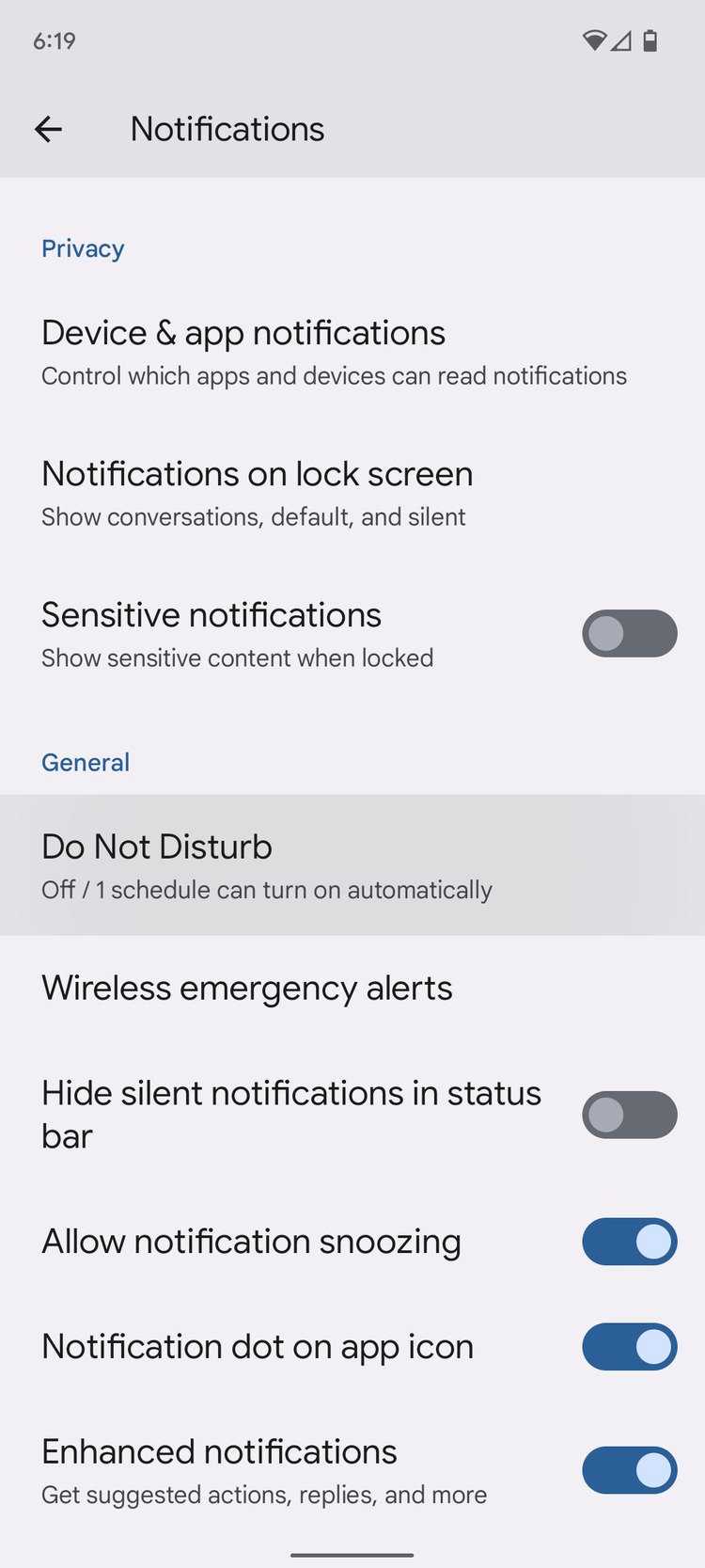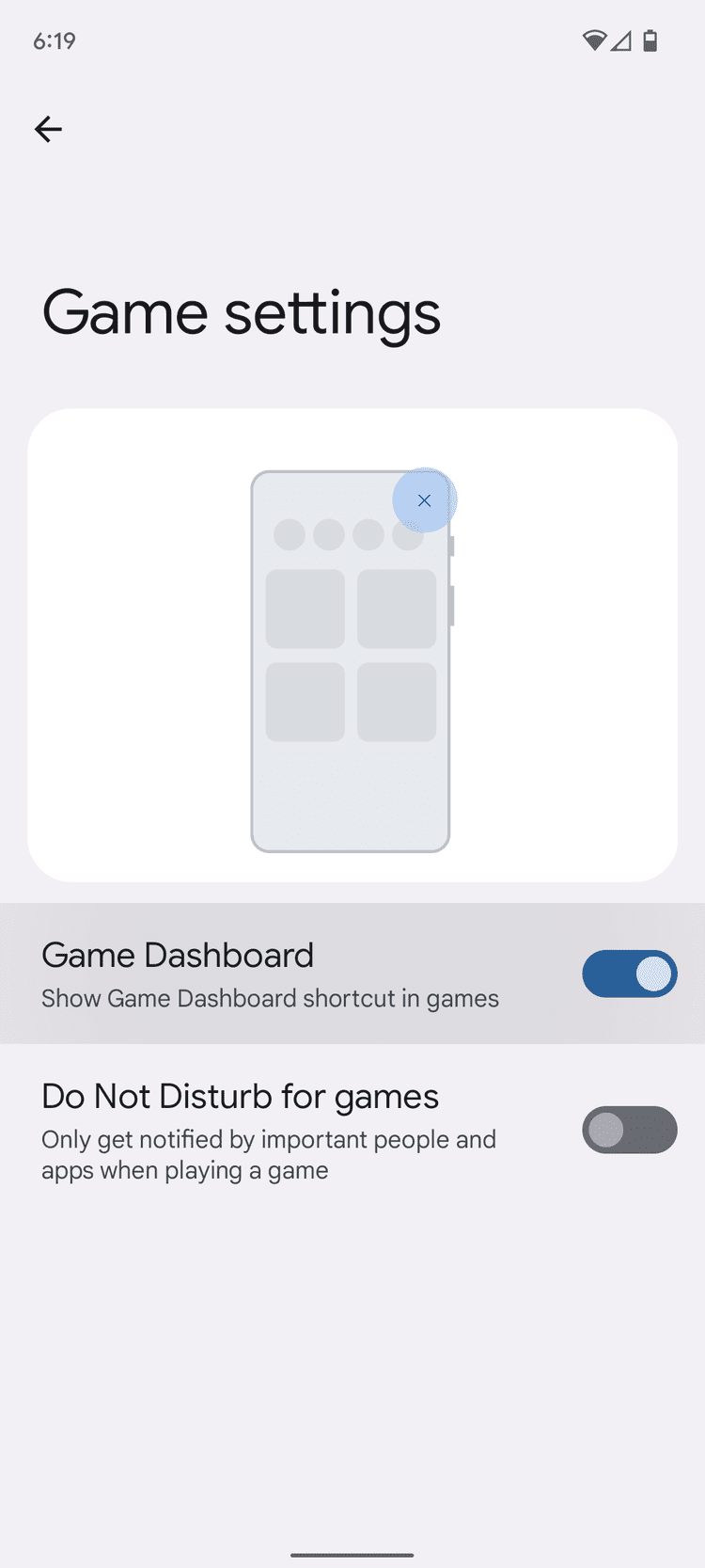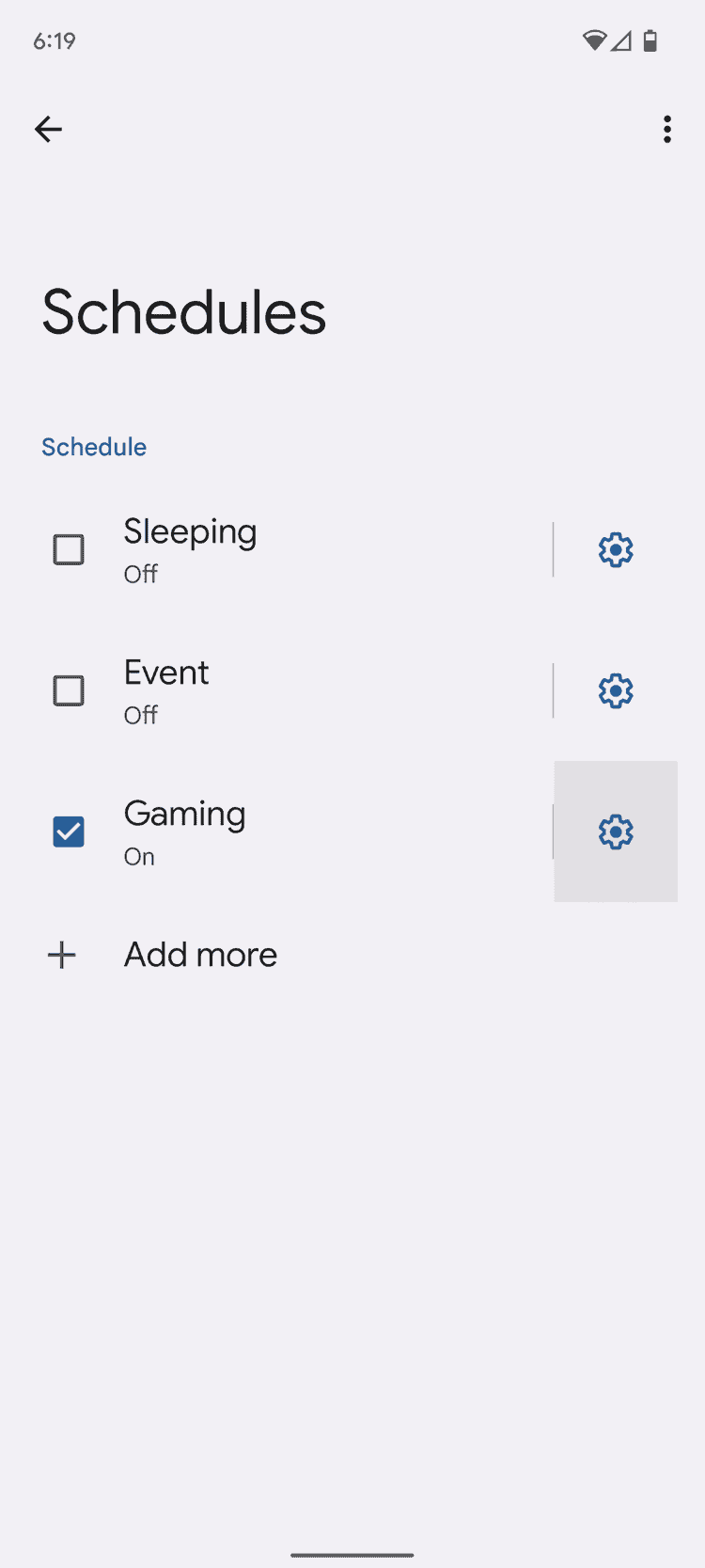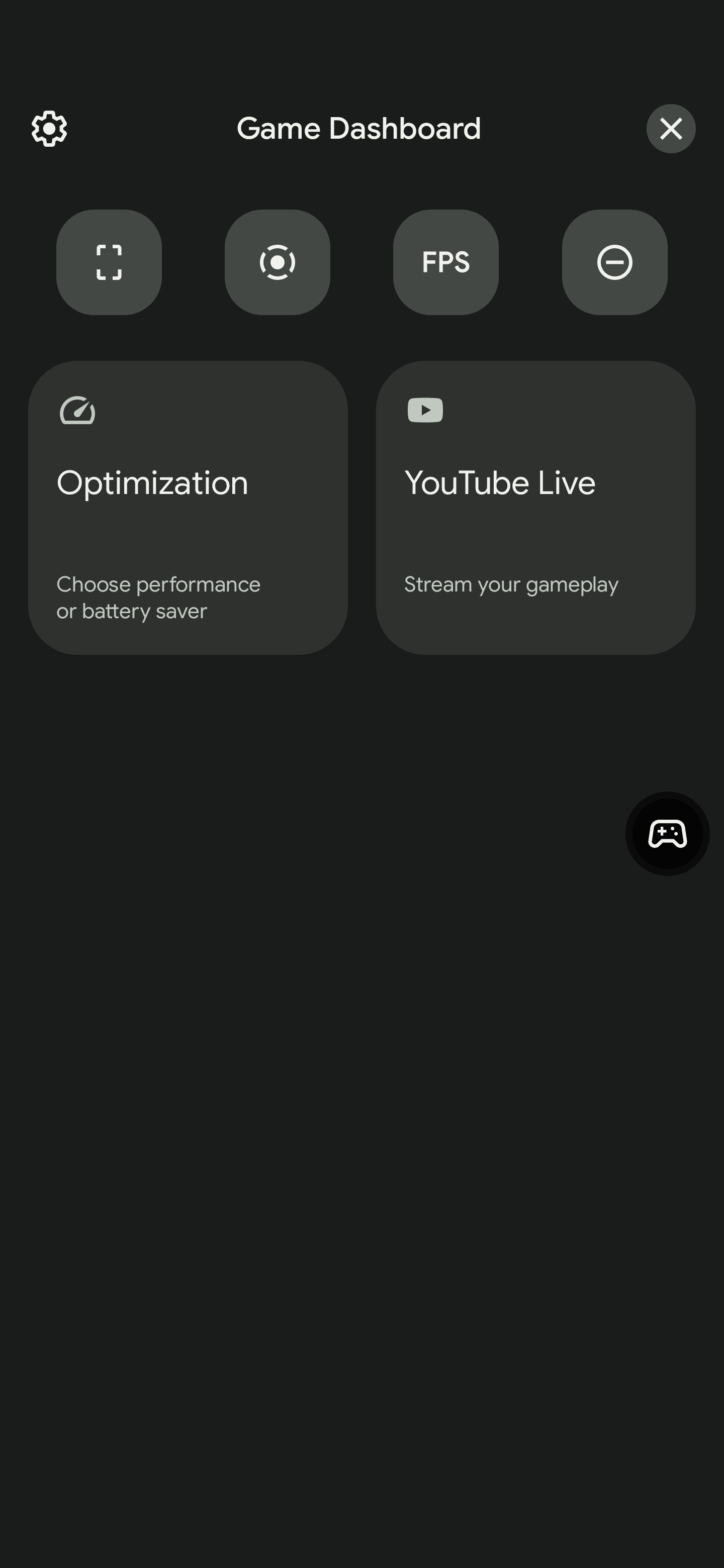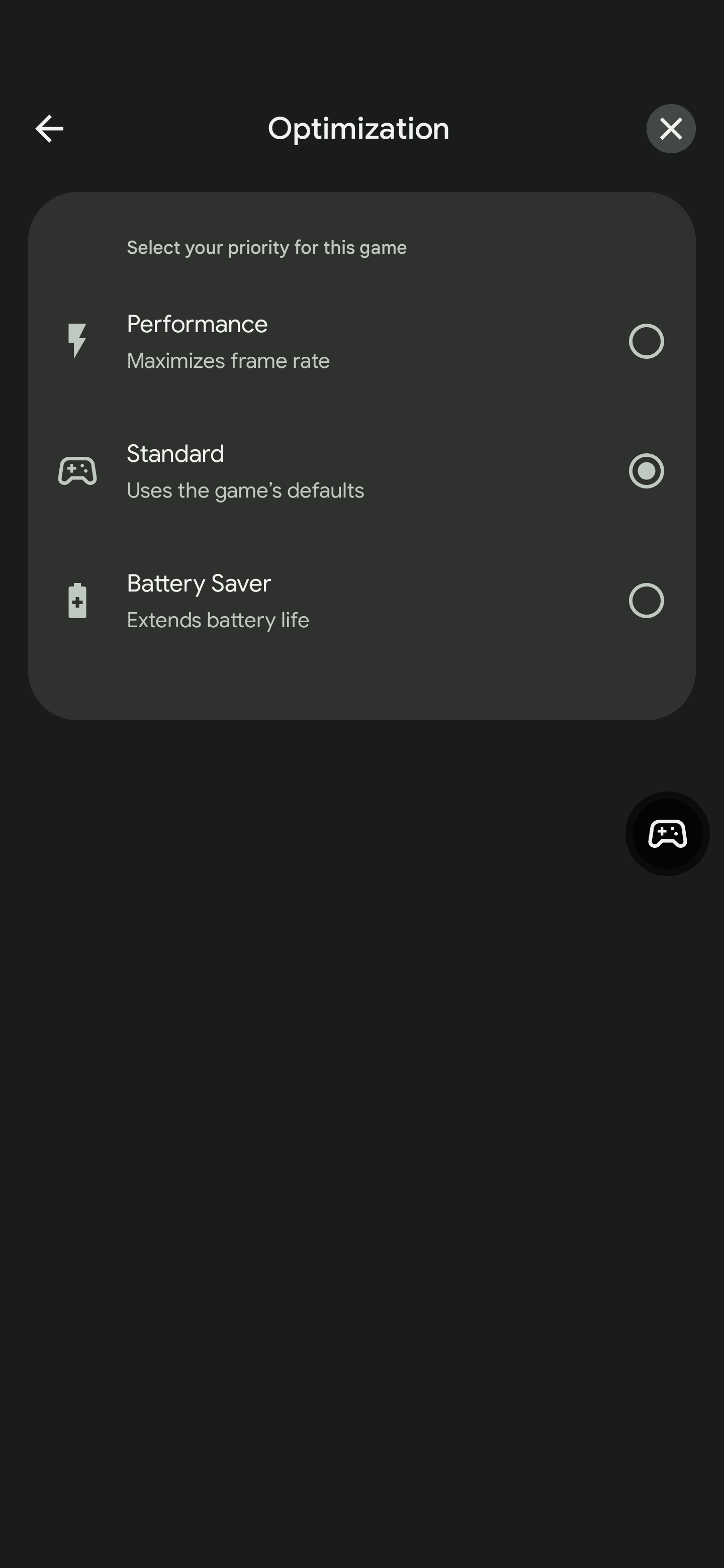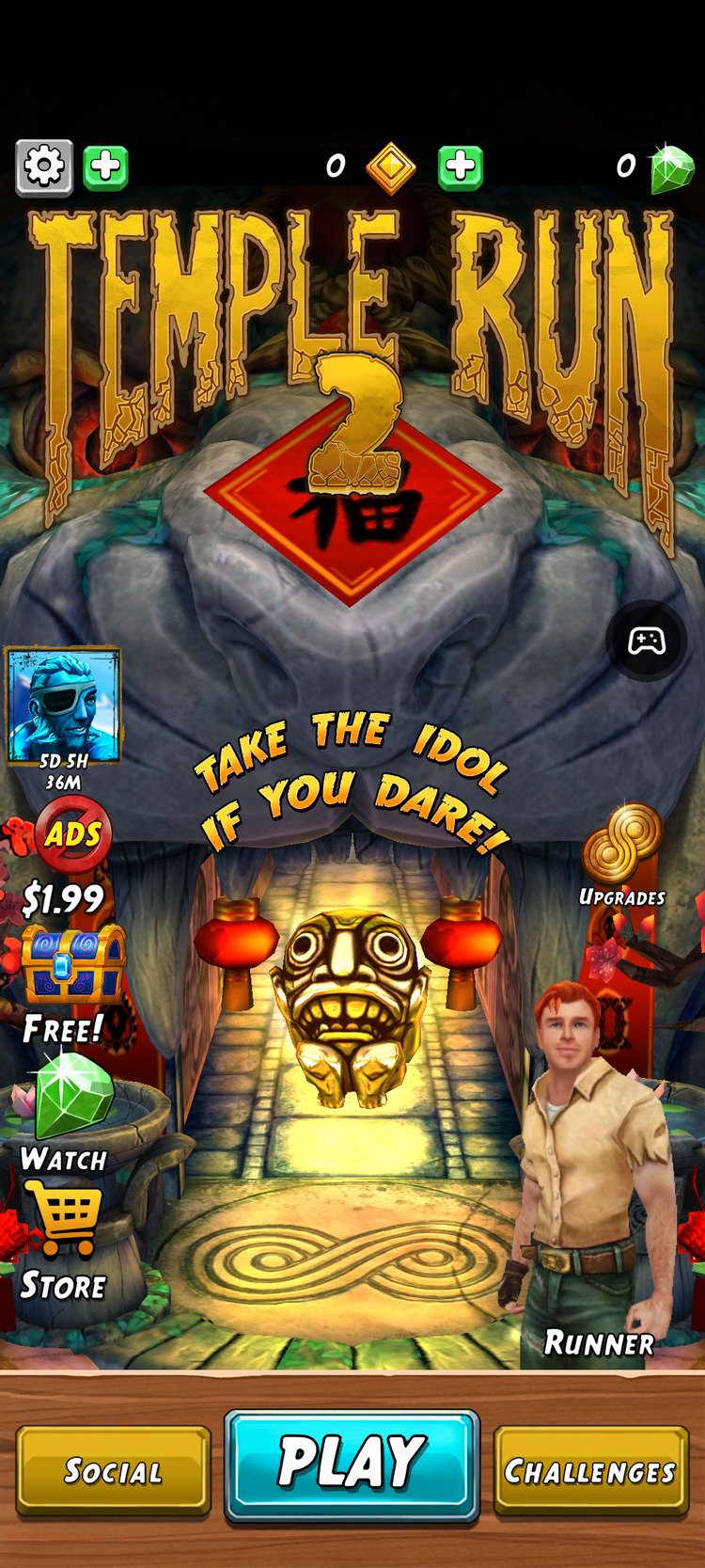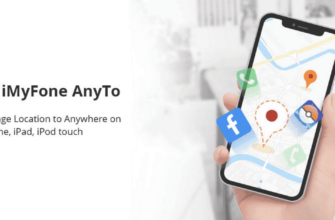La apariencia del sistema Android 12 tiene muchas características interesantes. Para los jugadores, una de las características más importantes de Android 12 es la incorporación del Modo Juego. Esta función permite a los usuarios optimizar su juego eligiendo entre las distintas configuraciones disponibles. Mientras juegas, el nuevo modo de juego de Android 12 muestra cómo los juegos móviles llaman la atención. El sistema Android 12 viene con una barra de juegos que brinda a los usuarios/jugadores acceso rápido a herramientas útiles mientras juegan. Sin embargo, esta función actualmente solo está disponible en Google Pixel 6 y Pixel 6 Pro.
Esta herramienta permitirá a los usuarios realizar múltiples operaciones sin detenerse, salir de la interfaz o interrumpir el juego. Los usuarios pueden comenzar a grabar, tomar capturas de pantalla, transmitir a YouTube y verificar FSP mientras juegan.
Sin embargo, dado que el Modo Juego en Android 12 es bastante nuevo, los usuarios todavía están confundidos acerca de cómo usar esta función. A continuación se explica cómo usar el modo de juego en Android 12:
Modo de juego de Android 12: ¿Qué es?
Antes de hablar sobre qué es esta función, es importante tener en cuenta que no todos los usuarios pueden utilizarla, al menos no todavía. Según las palabras Mishaal Rahman, el modo de juego solo está disponible en los últimos teléfonos inteligentes Pixel: Pixel 6 y Pixel 6 Pro. Actualmente no hay información oficial sobre cuándo llegará esta función a todos los teléfonos inteligentes con Android 12.
Ahora, sobre qué es el modo de juego de Android 12. Esta función promete la mejor duración de la batería y el mejor rendimiento mientras juega. El nivel de optimización depende de la configuración del usuario. Otra cosa importante a tener en cuenta es que no todos los juegos admiten esta función todavía. Los desarrolladores tienen que trabajar en ello y lanzarlo para su uso antes de que los jugadores puedan usar este modo.
Cómo activar el modo de juego
La función Modo de juego es una de las muchas herramientas útiles disponibles en la barra de juegos. Para activar el modo de juego, primero debes encender el gamepad. Dado que la barra de juegos contiene muchas funciones, será útil activarla independientemente de si los juegos que juegas son compatibles con el modo de juego. Estos son los sencillos pasos para activar el modo de juego:
- Abra la aplicación Configuración.
- Haga clic en Mensajes.
- Desplázate hacia abajo y toca No molestar.
- Haga clic en Horarios.
- Haga clic en el ícono de ajustes a la derecha de Juegos.
- Enciende el interruptor del mando.
Luego de activar esta función, notarás que aparecerá una pequeña burbuja en la pantalla. Si no te gusta, puedes arrastrarlo fuera de la pantalla para ocultarlo. Además, también puedes mantenerlo presionado y arrastrarlo a cualquier parte de la pantalla. Necesitarás esta burbuja para acceder al panel del juego. Haz clic en la burbuja para abrir el panel del juego.
Botones del mando
Después de hacer clic en el botón optimizar, tendrá tres opciones como se muestra a continuación.
- Rendimiento: Velocidad máxima de fotogramas.
- Estándar: Se utilizan la configuración estándar del juego.
- Battery Saver: Prolonga la duración de la batería.
Después de seleccionar cualquier modo, es posible que tengas que reiniciar el juego antes de que se active el nuevo modo de juego. A partir de ahora, se confirma que el modo de juego de Android 12 está disponible para varios juegos como Minecraft, Temple Run 2 y Sniper 3D. Puedes encontrar la lista completa de juegos disponibles a continuación:
Google Play enumera juegos que admiten el modo de juego
La siguiente tabla enumera los juegos que actualmente admiten el modo de juego de Android 12. Sin embargo, creemos que más desarrolladores optimizarán sus juegos para admitir este nuevo modo.
Cómo apagar la burbuja después de desactivar el modo de juego de Android 12
Sin duda, esta característica es imprescindible para muchos jugadores móviles. Sin embargo, no todo es tan color de rosa con el modo de juego estos días. Si no juegas 3D o juegos realmente exigentes, es posible que no necesites optimización. Sin embargo, es posible que necesites utilizar YouTube Live y otras funciones. Hay algunas quejas de que incluso después de desactivar el interruptor del Panel de juego, la burbuja sigue apareciendo.
Francamente, esta burbuja puede resultar molesta, especialmente si no la estás usando. Dicho todo esto, un usuario de Reddit recientemente hizo posible deshabilitar esta burbuja del Panel de juegos en Android 12. Su publicación sobre cómo deshabilitarla se encuentra a continuación:
Para desactivar esta característica increíblemente molesta, vaya a Configuración -> Notificaciones -> No molestar -> Horarios -> Juegos (el ícono de ajustes) y desactive la barra de juegos.
Evidentemente, esta imposibilidad de desactivar el Panel de juego es un pequeño error de Google. Espero que Google solucione el problema que causa esta función.
El modo de juego de Android 12 es una característica bastante interesante que muchos usuarios que no son usuarios de Pixel querrán probar. Sin embargo, tendrán que esperar un tiempo para que aparezca esta característica. Aún no se sabe cuándo sucederá esto.